
Xbox One S ve yaklaşan One X'e dahil olan Xbox denetleyicisinin en son sürümü Bluetooth içerir! Microsoft nihayet Bluetooth'u eski tescilli Xbox kablosuz bağlantısıyla birlikte dahil etti, böylece Windows kullanıcıları ekstra bir dongle olmadan bağlayabilirler. Bluetooth özellikli dizüstü veya masaüstü bilgisayarınıza nasıl bağlayacağınız aşağıda açıklanmıştır.
İhtiyacınız Olanlar
Her şeyden önce, Xbox One denetleyicinizin güncellenmiş türden mi yoksa dongle'a ihtiyaç duyan daha eski mi olduğunu görmeniz gerekir. Bunu söylemenin kolay bir yolu var: Yeni tasarımın merkezi "Xbox düğmesi", kadran düğmeleriyle (A, B, X ve Y gibi) aynı plastik parçaya yerleştirilmiş. Eski tasarım, bu düğmeyi kontrolörün üstündeki plastiğe kalıplar, omuz düğmeleri ve tetikleyicilere sahip aynı kısım. Basitçe söylemek gerekirse, yeni sürümde Bluetooth var, eski sürümde yok.

Ayrıca, en azından Yıldönümü Güncellemesine (Ağustos 2016) sahip Windows 10 çalıştıran bir bilgisayara da ihtiyacınız olacak. Ve tabii ki Bluetooth'a da ihtiyacınız olacak. Son beş yıl içinde bir dizüstü bilgisayar satın aldıysanız, bu neredeyse kesinlikle yeterli, ancak birçok masaüstü bilgisayarda (Wi-Fi kartı içermiyorlarsa) varsayılan olarak yüklü değildir. Bu durumda, bir USB Bluetooth donanım kilidine ihtiyacınız olacaktır. Ve tabii ki, hala bir donanım kilidi, ancak en azından bir Xbox kontrolcüsünden daha fazlası için kullanışlıdır.
Denetleyiciyi Bağlayın
Denetleyiciyi Bluetooth'a bağlamak oldukça basittir. Bir Windows masaüstü kullanıyoruz çünkü bu, denetleyicinin açıkça çalışmak üzere tasarlandığı tek şeyden biridir. Bir Android telefon gibi başka şeylere bağlayabilirsiniz, ancak tescilli düzen, muhtemelen herhangi bir gerçek oyun için çalışmayacağı anlamına gelir.

Başlamak için, odada Xbox One konsolu veya Xbox Windows adaptör kilidi gibi bağlantıya müdahale edebilecek başka hiçbir şeyin açık olmadığından emin olun. Ortadaki Xbox düğmesine basarak oyun kumandasını açın, ardından oyun kumandasının üst kısmında, şarj bağlantı noktasının solundaki kablosuz bağlantı düğmesini basılı tutun. Xbox düğmesindeki ışık hızla yanıp sönmeye başlamalıdır.
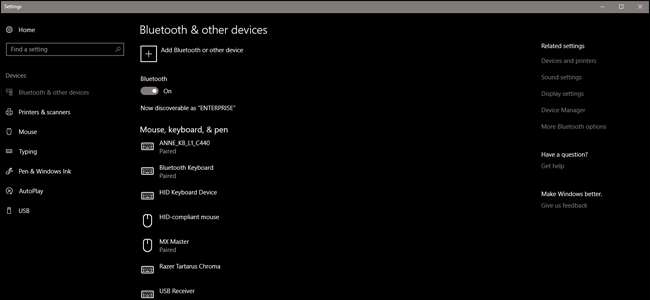
Bilgisayarınızda, ana Ayarlar menüsünden "Bluetooth ve diğer cihazlar" sayfasını açın veya bağlantıyı hızlı bir şekilde bulmak için Başlat düğmesine tıklayın ve "Bluetooth" yazın. "Bluetooth veya başka bir cihaz ekle" yi ve ardından tekrar "Bluetooth" u tıklayın.
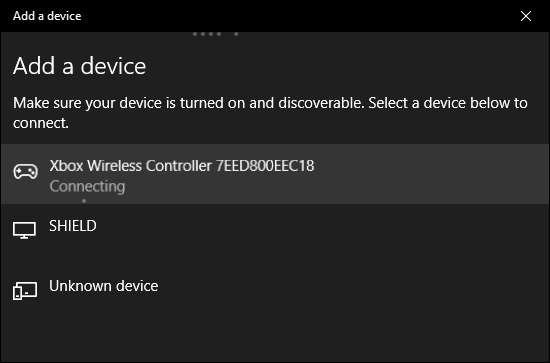
Listeden oyun kumandanızı seçin ve ardından üzerine tıklayın. Otomatik olarak bağlanmalıdır. Artık standart Xbox kumanda girişiyle uyumlu herhangi bir oyunu oynamaya hazırsınız.







